什麼是惡意軟體 HackTool:Win32/Keygen?如何去除?

您是否掃描過您的設備並發現它感染了 HackTool:Win32/Keygen?在您使用破解或金鑰產生器啟動進階軟體後,Windows Defender 可能會自動警告您有關此惡意軟體的存在。
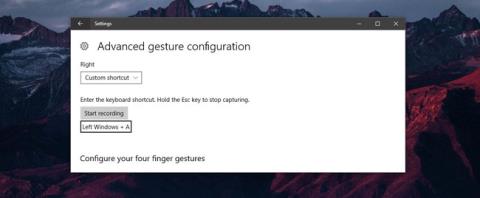
筆記型電腦上的觸控板(觸控板)長期以來一直是Windows電腦中不可或缺的一部分。但直到Windows 10,微軟才讓改變手勢和控制變得簡單。最近的筆記型電腦配備了高精度觸控板,因此如果您擁有這樣的計算機,您可以在 Windows 10 中使用手勢代替鍵盤快捷鍵。在眾多選項中,您可以自訂手勢、將捷徑連接到滑動或點擊,或自訂 Windows 10 中的觸控板。
在 Windows 10 中將鍵盤快速鍵與手勢關聯
打開“設定”應用程式並轉到“裝置”設定群組。選擇觸控板選項卡。可以肯定的是,請查看此畫面的頂部。將出現一則訊息,確認您正在使用高精度觸控板。如果您的電腦沒有,則不會出現此對話方塊。
向下捲動或查看此畫面的右側,找到「進階手勢配置」選項。在進階手勢配置下,您將看到三指和四指點擊和滑動的自訂選項。使用您想要使用的手勢而不是鍵盤快捷鍵拉出選單,然後從選項中選擇“自訂快捷鍵”。
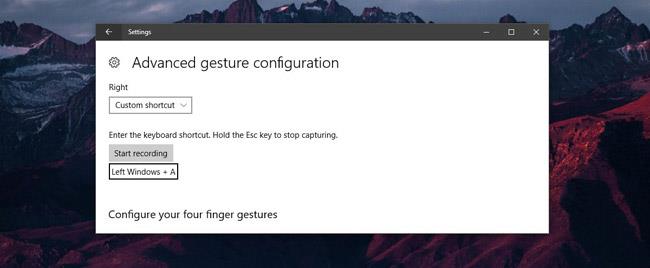
執行操作後會出現一個小對話框,頂部有一個「開始錄製」按鈕。單擊它並輸入要指派給手勢的鍵盤快捷鍵。完成後,按一下“停止錄製”。這就是您需要做的全部。每當您做出手勢時,電腦都會依序執行您指派給它的捷徑。
重要的提示
您可以透過滑動或點擊來指派特定或全域鍵盤快速鍵。
但是,為滑動手勢指派特定鍵盤快速鍵沒有限制。這可能會影響全域鍵盤快速鍵或其他應用程式。
這裡的影響並不意味著它會導致Windows 10中的其他應用程式或功能停止運作。如果您在應用程式內執行滑動操作並且該應用程式識別出與該應用程式關聯的捷徑,則會執行該應用程式。
例如,如果您將組合鍵Ctrl+N指派給三指點擊,它將作為Chrome、MS Word 中的快捷方式,甚至Photoshop 中的捷徑以及任何其他應用程式支援此捷徑。如果您為手勢指派通用鍵盤快速鍵,則在使用它時遇到問題的可能性較小。請記住,無論您使用什麼應用程序,都可以並將執行鍵盤快捷鍵。
看更多:
您是否掃描過您的設備並發現它感染了 HackTool:Win32/Keygen?在您使用破解或金鑰產生器啟動進階軟體後,Windows Defender 可能會自動警告您有關此惡意軟體的存在。
探索如何在Windows 10上建立和管理還原點,這是一項有效的系統保護功能,可以讓您快速還原系統至先前狀態。
您可以使用以下 15 種方法輕鬆在 Windows 10 中開啟<strong>裝置管理員</strong>,包括使用命令、捷徑和搜尋。
很多人不知道如何快速顯示桌面,只好將各個視窗一一最小化。這種方法對於用戶來說非常耗時且令人沮喪。因此,本文將向您介紹Windows中快速顯示桌面的十種超快速方法。
Windows Repair 是一款有效的 Windows 錯誤修復工具,幫助使用者修復與 Internet Explorer、Windows Update 和其他重要程式相關的錯誤。
您可以使用檔案總管選項來變更檔案和資料夾的工作方式並控制顯示。掌握如何在 Windows 10 中開啟資料夾選項的多種方法。
刪除不使用的使用者帳戶可以顯著釋放記憶體空間,並讓您的電腦運行得更流暢。了解如何刪除 Windows 10 使用者帳戶的最佳方法。
使用 bootsect 命令能夠輕鬆修復磁碟區引導程式碼錯誤,確保系統正常啟動,避免 hal.dll 錯誤及其他啟動問題。
存檔應用程式是一項功能,可以自動卸載您很少使用的應用程序,同時保留其關聯的檔案和設定。了解如何有效利用 Windows 11 中的存檔應用程式功能。
要啟用虛擬化,您必須先進入 BIOS 並從 BIOS 設定中啟用虛擬化,這將顯著提升在 BlueStacks 5 上的效能和遊戲體驗。








